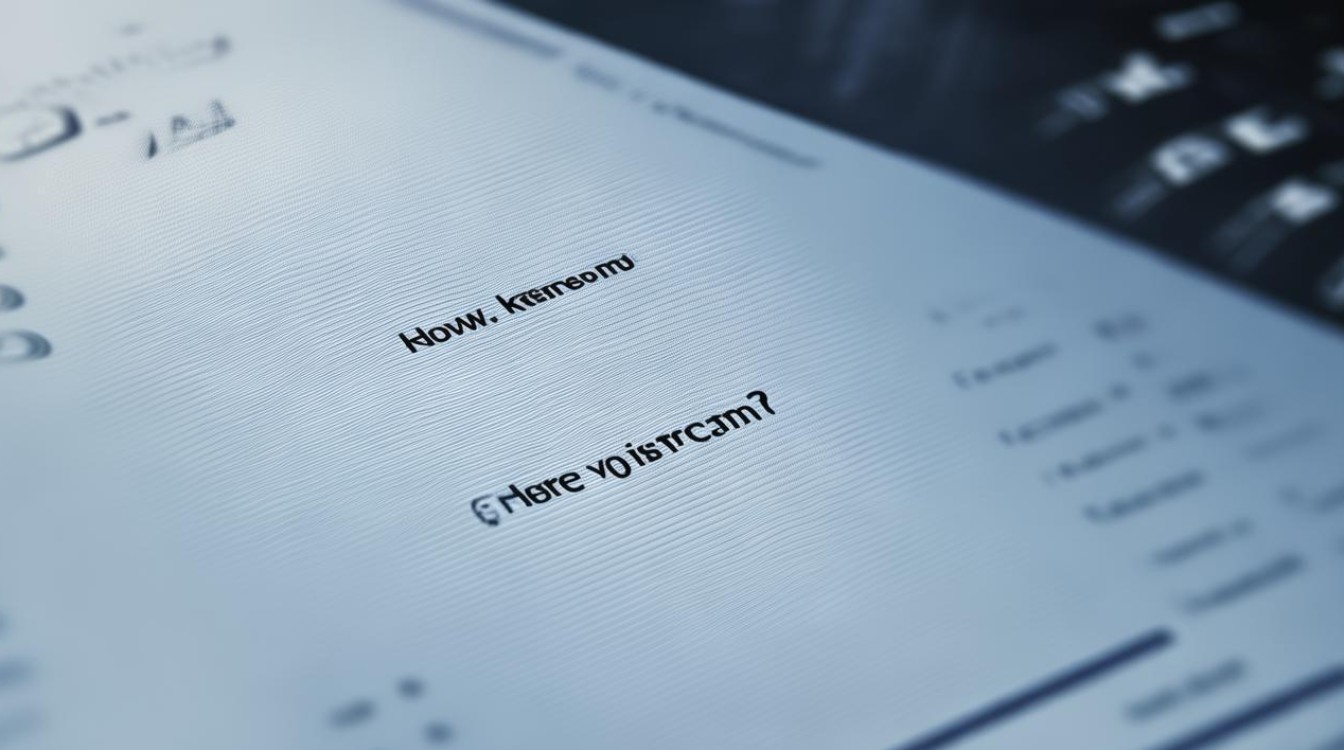主板上面恢复出厂设置吗
shiwaishuzidu 2025年4月8日 10:05:05 主板 38
主板上通常没有直接的“恢复出厂设置”按钮或选项,要恢复主板到出厂设置,通常需要进入BIOS/UEFI界面,找到相应的恢复默认设置选项并确认。
主板恢复出厂设置的方法
准备工作
在对主板进行恢复出厂设置之前,需要做好以下准备工作:

- 备份重要数据:主板恢复出厂设置会清除CMOS中存储的所有设置和数据,包括系统时间、启动顺序、硬件配置参数等,如果这些数据对你很重要,例如你自定义了一些特殊的硬件配置或者设置了特定的启动选项,那么在操作之前一定要备份好相关数据,可以使用笔记软件记录下重要的设置信息,如BIOS版本、CPU频率设置、内存时序设置等。
- 准备工具:通常需要准备一把螺丝刀,用于拆卸电脑机箱侧面板以便操作主板上的跳线或按钮;可能还需要参考主板的用户手册,不同品牌和型号的主板其恢复出厂设置的具体操作方式可能会有所不同。
常见恢复出厂设置的方法
| 方法名称 | 具体操作步骤 | 注意事项 |
|---|---|---|
| 跳线法 | 关闭电脑并拔掉电源插头,打开机箱找到主板上标有“CMOS CLEAR”或类似字样的跳线帽位置(一般在主板电池附近)。 默认情况下,跳线帽可能连接在标识为“1 2”的两个针脚上,表示正常使用状态,将其取下,然后重新插在标识为“2 3”的两个针脚上,保持这种状态大约5 10秒钟,让主板完成放电以清除CMOS数据。 之后再将跳线帽恢复到原来的“1 2”针脚位置。 |
操作时要确保电脑已完全断电,避免触电危险以及防止因电流冲击损坏主板。 |
| 按钮法 | 先关闭电脑并断开电源。 在主板上找到专门用于恢复出厂设置的按钮,这个按钮的位置和外观因主板而异,但通常会在主板上有明确的标识,比如标注“RESET CMOS”或类似字样。 按下该按钮并保持一段时间(一般3 5秒),直到听到轻微的“咔哒”声或者看到指示灯闪烁,表明主板正在执行恢复出厂设置的操作。 |
不同主板的按钮按下时长和反馈方式可能不同,要严格按照主板说明书的要求操作。 |
后续操作
完成主板恢复出厂设置后,需要重新进入BIOS设置界面进行一些基本的硬件配置,
- 设置系统时间:根据当前日期和时间正确设置系统的年、月、日、小时、分钟和秒,以确保系统正常运行。
- 设置启动顺序:指定电脑从哪个设备启动,如硬盘、光驱、USB设备等,如果电脑主要用于日常办公和上网,通常将硬盘设置为第一启动项;如果有特殊需求,如安装操作系统或使用光盘启动某些工具,可以根据具体情况调整启动顺序。
相关问题与解答
问题1:恢复主板出厂设置后,电脑无法正常启动怎么办? 解答:首先检查硬件连接是否正常,包括内存条是否插好、硬盘数据线和电源线是否连接牢固等,然后再次进入BIOS设置界面,仔细检查启动顺序是否正确设置,以及是否有其他关键的硬件参数设置错误,如果问题仍然存在,可能是主板或其他硬件设备出现了故障,建议联系专业的电脑维修人员进行检修。

问题2:恢复主板出厂设置会对电脑的性能产生影响吗? 解答:一般情况下,恢复主板出厂设置本身不会对电脑的性能产生直接的影响,它只是将主板的CMOS设置恢复到默认状态,清除了之前用户对硬件参数的一些自定义配置,如果在恢复出厂设置后没有正确配置一些关键的硬件参数,如CPU频率、内存时序等,可能会导致电脑性能未能达到最佳状态,但只要按照正确的步骤重新进行合理的硬件配置,电脑通常可以恢复正常的性能表现。